Нужно удалить программу уведомления о регистрации AAM на Mac? У вас могут возникнуть опасения после того, как вы заметите, что ваше средство уведомления об обновлениях AAM либо часто дает сбой, либо потребляет много системных ресурсов. Большинство пользователей Adobe не уверены, настоящий ли файл и следует ли им принять необходимые меры предосторожности, чтобы предотвратить его выполнение. Другие пользователи сообщали, что проблема с запуском, связанная с обновлением AAM Updates Notifier.exe, возникает при каждом перезапуске системы.
Эти подозрения вполне обоснованы, поскольку известно, что некоторые вредоносные приложения скрываются как заслуживающие доверия процессы, чтобы избежать обнаружения. Единственная цель процесса - информировать пользователей о новых обновлениях, поэтому не стоит его хранить.
Содержание: Часть 1. Могу ли я удалить уведомитель о регистрации AAM? Часть 2. Как отключить средство обновления AAM на Mac? Часть 3. Как удалить средство уведомления о регистрации AAM с моего Mac?Часть 4. Вывод
Часть 1. Могу ли я удалить уведомитель о регистрации AAM?
Да, вы можете удалить Уведомитель о регистрации AAM если он вам больше не нужен, но вот некоторый контекст, который поможет вам принять решение:
Что такое уведомитель о регистрации AAM?
Уведомление о регистрации AAM — это фоновый процесс, связанный с продуктами Adobe, в частности Менеджер приложений Adobe (AAM). Он используется для управления установками, обновлениями и лицензированием программного обеспечения Adobe. Этот уведомитель обычно запускается при запуске и отправляет напоминания о необходимости зарегистрировать ваши продукты Adobe.
Безопасно ли удалять?
- Если вы не используете программное обеспечение Adobe: Если вы удалили все программы Adobe или больше не используете их, можно безопасно удалить AAM Registration Notifier, так как это не повлияет на вашу систему.
- Если вы все еще используете программное обеспечение Adobe: Удаление уведомителя может остановить запросы на регистрацию и лицензирование, но это не повлияет на основные функции программ Adobe. Однако это может вызвать незначительные проблемы с автоматическими обновлениями или проверкой лицензии.
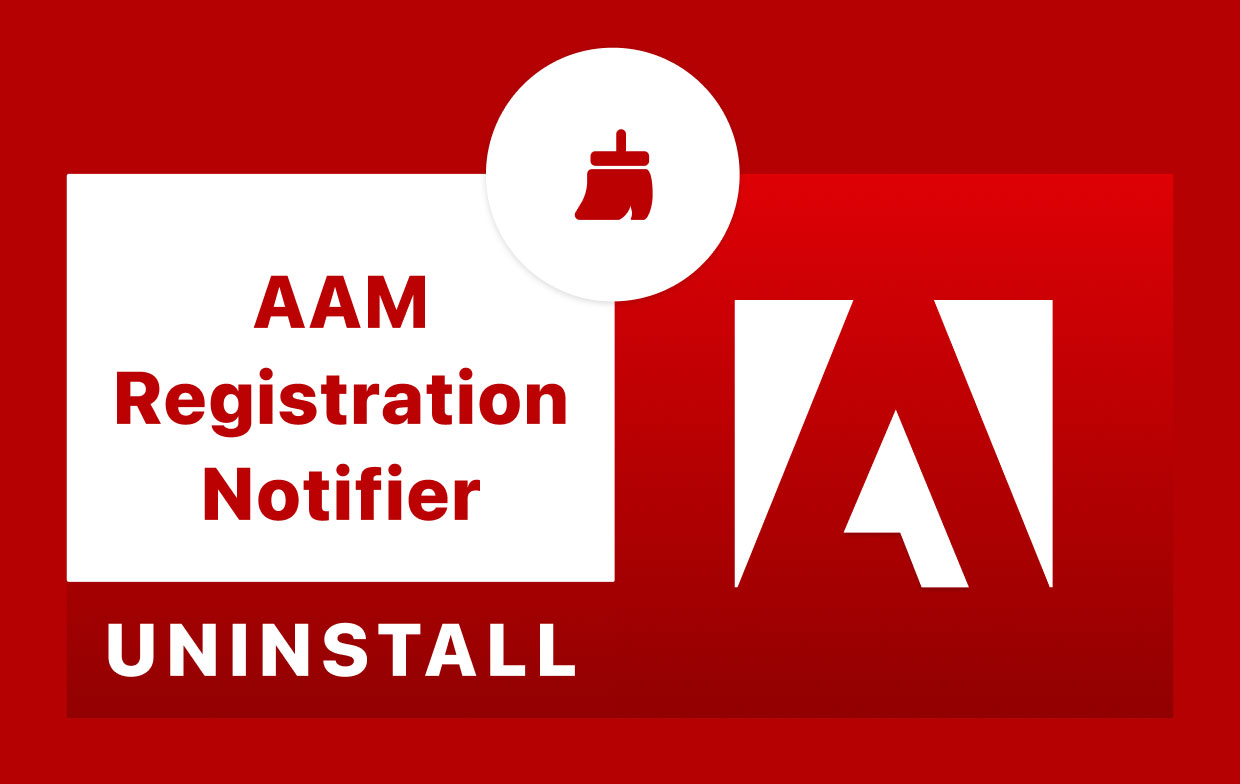
Creative Suite устанавливает множество приложений, запускаемых в фоновом режиме, таких как средства проверки обновлений и синхронизация ядра. Это могло быть причиной загрузки процессора на 100% и разряда батареи. Обновление вручную помогает вам лучше контролировать, какое приложение вы хотите обновить, и избегать приложений, которые вы не используете. Если вы когда-нибудь решите удалить его, здесь мы покажем вам, как удалить средство уведомления о регистрации AAM на Mac.
Часть 2. Как отключить средство обновления AAM на Mac?
Вы можете отключить средство уведомления о регистрации AAM для быстрого исправления, если не хотите возиться с другими приложениями Adobe. AAM.updaters можно найти в двух местах, одно в библиотеке верхнего уровня на жестком диске: /Library а другой находится в пользовательской библиотеке внутри домашней папки (~/Library).
- Библиотека верхнего уровня жесткого диска:
/Library
- Откройте Finder, перейдите в строку меню и нажмите Перейти в папку.
- Введите путь к библиотеке верхнего уровня на жестком диске:
/Library/Launch Agents/com.adobe.AAM.Updater-1.0.plist
- Пользовательская библиотека в домашней папке:
~/Library
Перейдите в Папка, введите путь ниже и нажмите Enter . ~/Library/Launch Agents/com.adobe.AAM.Updater-1.0.plist
Возможно, вам сначала потребуется указать пароль администратора. Перезагрузите после удаления, и я думаю, что все должно быть в порядке. Если вы восстанавливаете средство уведомления о регистрации AAM и не хотите удалять его навсегда, перейдите в корзину, щелкните правой кнопкой мыши и выберите параметр «Вернуть».
Часть 3. Как удалить средство уведомления о регистрации AAM с моего Mac?
Можно ли удалить AAM вручную? Да. Но имейте в виду, что вам придется иметь дело с некоторыми важными, скрытыми или защищенными системными кустами (например, папкой Library на Mac), чтобы удалить приложение AAM.
В этом методе мы собираемся обновить Adobe Creative Cloud, чтобы отредактировать AAM Registration Notifier.
- Перейдите в Приложения папку, затем в подкаталог Utilities.
- Перейдите в папку с файлом AAM.
- Запустите приложение и дождитесь завершения обновления.
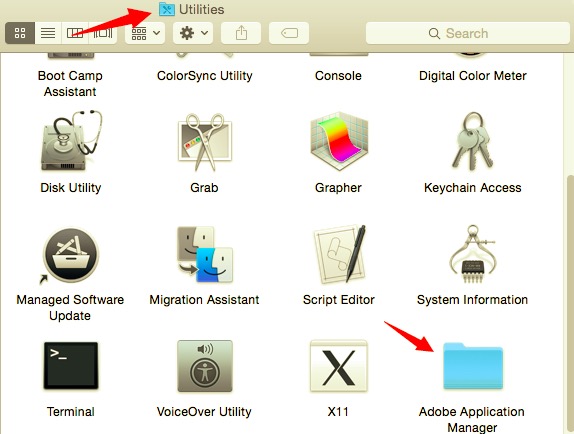
(В некоторых случаях для продолжения может потребоваться ввести пароль Mac.)
- Перейдите в папку с основным файлом, указанную ниже, и запустить PDapp.exe как пользователь с правами администратора.
- Когда появится всплывающее окно с предупреждением UAC, нажмите кнопку Да.
- Подождите, пока процесс завершится
- Наконец, на вашем компьютере будет установлен Adobe Creative Cloud. Это еще один метод избавления от AAM. Если вы хотите получать меньше предупреждений, вы должны изменить НАСТРОЙКИ в разделе «Настройки ...».
- Если вы по-прежнему недовольны Creative Cloud, используйте Мониторинг системы (найдено в
/Applications/Utilities/папку) выберите Creative Cloud и нажмите "Завершить процесс"в нижнем левом углу, затем нажмите" Завершить принудительно ", когда появится диалоговое окно.
И, если вы обнаружите какие-либо ошибки во время этого процесса, вы можете попробовать PowerMyMac.
Самый быстрый и простой способ удалить средство уведомления о регистрации AAM на моем Mac
Ручной способ может потенциально нанести непоправимый ущерб вашей системе. Если вы не хотите рисковать поломкой машины, вы можете использовать профессиональный сторонний деинсталлятор – PowerMyMac. Он сканирует ваш Mac и помогает вам удалите ненужные приложения с вашего Mac с легкостью!
С помощью нескольких простых щелчков мыши вы будете поражены тем, как легко удалить программу уведомления о регистрации AAM на Mac, освободив место на жестком диске, защитив данные и увеличив скорость работы компьютера Mac.
С помощью этих простых шагов вы можете удалить программу уведомления о регистрации AAM или любые другие приложения, установленные на вашем Mac:
- Нажмите Деинсталлятор приложений и нажмите SCAN чтобы он мог сканировать все приложения, которые уже были установлены на вашем Mac.
- Когда процесс сканирования будет завершен, список всех программ отобразится в левой части экрана удаления. Найдите нежелательное приложение который в данном случае является средством уведомления о регистрации AAM в этом списке, или просто воспользуйтесь полем поиска в правом верхнем углу, чтобы быстро его найти.
- После выбора AAM Registration Notifier все связанные с ним файлы будут отображаться справа. Просто выберите приложение и нажмите ЧИСТКА кнопка; Уведомление о регистрации AAM и все связанные с ним файлы будут удалены.
- А "Очистка завершенаПоявится всплывающее окно, информирующее вас о том, сколько файлов было удалено и сколько места теперь доступно на вашем диске.

Часть 4. Вывод
В этом посте мы показали вам, как удалить программу уведомления о регистрации AAM на Mac. Нашему руководству действительно просто следовать. Вы также можете использовать его для других целей. Средство уведомления о регистрации AAM иногда может вызывать ошибки на вашем компьютере, поэтому вам следует узнать, как удалить средство уведомления о регистрации AAM на Mac.
Мы рекомендуем вам использовать PowerMyMac и его модуль Uninstaller для этого. Это фантастическая программа, которая поможет вам удалить большое количество приложений с вашего компьютера Mac, чтобы освободить больше места на вашем устройстве.



